Microsoft Office Excel может содержать много информации. Однако удобно разделить данные на логические блоки и работать с каждым разделом на отдельном листе. Этот подход часто используется для структурирования информации в течение года по месяцам, где каждый период представляет собой отдельный лист. Но в редакторе по умолчанию всего три ярлыка. Сегодня мы узнаем, как добавить лист в Excel.
Методы вставки
вы можете добавить новый лист четырьмя способами, подходящими для всех версий редактора, включая программы версии 2003, 2007, 2010, 2016.
1. Нажмите специальную кнопку, расположенную справа от последней вкладки в списке.
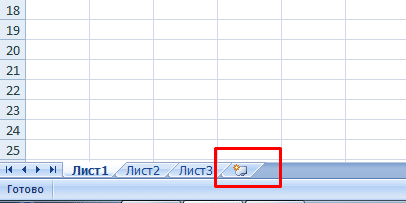
В более поздних версиях вместо такой кнопки обычный знак плюса в кружок.
2. На вкладке главной панели инструментов в блоке Ячейки найдите Вставить. Щелкните и в конце раскрывающегося списка выберите нужную строку.

3. Щелкните вкладку правой кнопкой мыши и выберите из списка Вставить. Появится специальное окно, в котором вы можете выбрать не только лист, но и схему, шаблон или макрос.
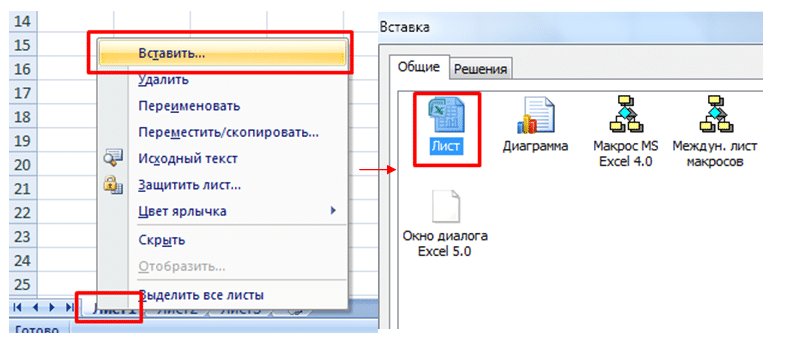
4. Последний способ самый быстрый. Просто нажмите горячие клавиши Shift + F11 на клавиатуре.
На заметку! Эта комбинация также появляется в подсказках при использовании вышеуказанных методов.
 |
 |
Мы также должны сказать, чтобы вставить рабочий лист из другого файла. Щелкните правой кнопкой мыши любую ссылку и выберите строку «Переместить / скопировать.
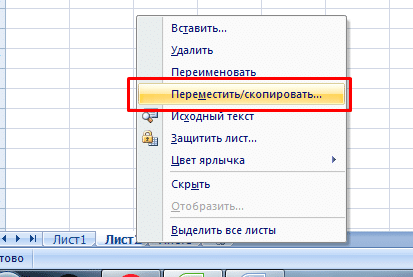
Появится небольшое окно, в котором вам нужно выбрать книгу Excel и точку вставки. Убедитесь, что вы установили флажок «Создать копию», если копируете электронную таблицу. В конце подтвердите действие кнопкой ОК. Выделенная ссылка со всей информацией будет продублирована в другой книге.
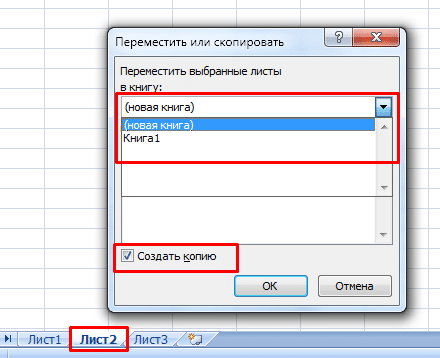
Добавление списка
Бывает ситуация, когда внизу таблицы нет дополнительных полей или ничего не отображается. Тогда становится проблематично вставлять новые рабочие пространства, если нет списка листов. Чтобы добавить панель листов в Excel 2007, вам необходимо сделать следующее:
1. Нажмите кнопку в верхнем левом углу документа и перейдите к параметрам редактора.
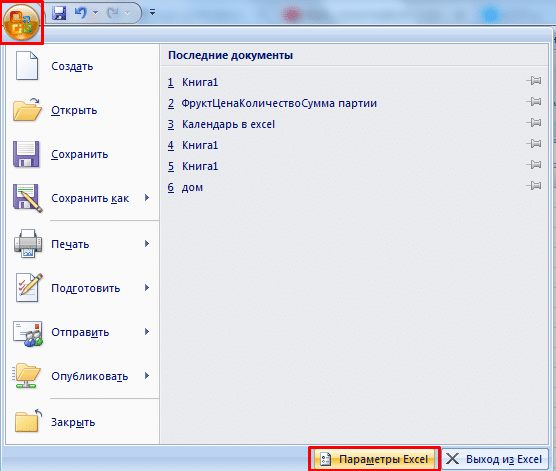
2. Выберите строку «Дополнительно» и найдите функцию «Показать вкладки листа» в правой части окна.
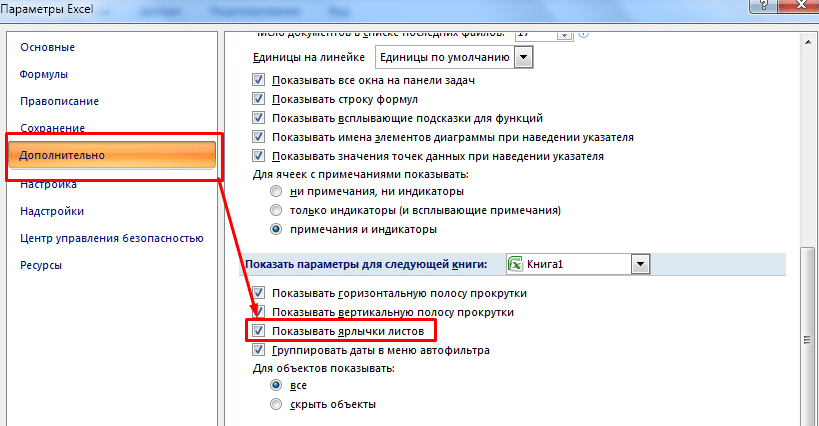
3. Установите флажок и отобразите список внизу документа. Добавляйте новые листы одним из уже известных способов.
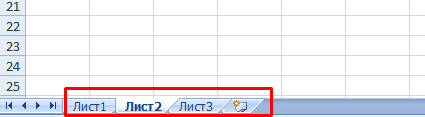
Для редактора 2003 перейдите на вкладку «Сервис», затем выберите «Параметры» и в блоке «Просмотр» найдите требуемый вариант. Процесс добавления панели листов для программы 2010 и 2016 аналогичен Excel 2007, только вам нужно получить доступ к параметрам через вкладку Файл.
Как видите, во внедрении новых рабочих пространств нет ничего сложного. Методология будет одинаковой для издателей разных поколений. Самый быстрый способ вставки — использовать сочетания клавиш, но вы также можете быстро добавить новые поля из списка листов.